La tablette tactile ne fonctionne pas? 5 astuces pour résoudre les problèmes tactiles
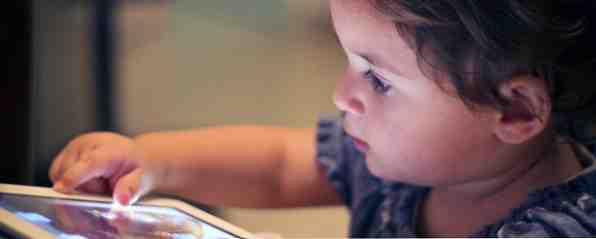
Nous y avons tous été. En tapotant, en glissant ou en pinçant le zoom, il arrive souvent que l'écran tactile de votre tablette refuse de répondre. Comment surmontez-vous cela et obtenez-vous une tablette tactile Zen??
Pourquoi l'écran tactile de votre tablette ne répond pas
En tant que mode principal d’interaction entre vous et vos applications, l’écran tactile de la tablette revêt une importance capitale. Tous les dommages infligés - que ce soit au niveau des frappes sur l'appareil, des égratignures ou des dommages supplémentaires - dégraderont la fiabilité du composant. Si vous ne payez pas pour un écran et un numériseur de remplacement, vous devez vous assurer que l'écran est toujours protégé et intact..
Pour ce faire, vous pouvez vous aider de plusieurs manières, notamment en appliquant un protecteur d'écran, qui est probablement plus facile à faire correctement que vous ne le pensez. Le meilleur moyen d'appliquer un protecteur d'écran sur votre téléphone ou votre tablette Le meilleur moyen d'appliquer un protecteur d'écran Vers votre téléphone ou votre tablette Avez-vous déjà vu le téléphone de quelqu'un avec une bulle géante au milieu entre le protecteur d'écran et l'écran? Peut-être que vous avez été cette personne ou essayez de ne pas être cette personne. Que vous… Lire la suite. Il est également judicieux d’utiliser un étui avec un intérieur souple et de garder les stylos à l’écart de l’appareil, car il n’est jamais, de placer l’appareil face vers le bas sur une surface dure. La moindre saleté peut causer toutes sortes de rayures sur votre écran, ce qui peut entraîner des problèmes de réactivité de l'écran tactile..
Les cinq conseils suivants (qui peuvent également aider en cas de problèmes liés à un smartphone à écran tactile) vous aideront à résoudre les problèmes de réactivité de votre tablette. Notez que cela doit être considéré comme un guide général pour tous les ordinateurs tablettes tactiles sous iOS, Android et Windows 8..
1. Rendre plus de RAM disponible

Le meilleur moyen de résoudre les problèmes de réactivité de l’écran est peut-être de disposer de davantage de RAM système. Cela peut prendre un moment (et dans certains cas, un redémarrage est nécessaire, voir ci-dessous), mais devrait vous donner une idée de la gravité du problème..
Les utilisateurs d'Android disposent d'une multitude d'options pour libérer de l'espace sur les tablettes, telles que vider le cache des applications ou utiliser des applications tierces telles que Memory Booster - RAM Optimizer. Le guide de Chris Hoffman sur le nettoyage de printemps de votre Android Le 1-2-3 Guide de nettoyage de votre smartphone Android Le 1-2-3 Guide de nettoyage de votre smartphone Android Si votre téléphone Android a commencé à ralentir au bout d'un moment, voici comment vous pouvez accélérer encore! Lire plus devrait être utile ici.
Des problèmes de mémoire sur un iPad peuvent ralentir les réponses de votre écran tactile. La meilleure façon de résoudre ce problème est (sous iOS 6 et inférieur) de double-cliquer sur le bouton Accueil pour afficher les applications actuellement ouvertes, puis de maintenir appuyé pour afficher la croix dans le coin supérieur droit. Le processus est légèrement différent pour les appareils exécutant iOS 7: lisez les informations de James "Nouveautés de iOS 7" "Nouveautés de iOS 7". Quoi de neuf dans iOS 7? Une nouvelle génération d'iOS est sur le point de nous arriver, révélée la semaine dernière lors de la conférence mondiale des développeurs d'Apple. Fortement guidé par (Sir) Jony Ive, iOS 7 marque un net départ par rapport aux éléments d'interface utilisateur skeumorphic de… Read More ou à notre guide iOS. Une fois que vous avez fermé toutes les applications dont vous n’avez plus besoin, votre tablette devrait être plus réactive. Les iPad jailbreakés peuvent exécuter des applications de gestion de tâches, ce qui vous aidera à fermer tous les processus en cours dont vous n'avez pas besoin..
Sous Windows 8, fermez autant d'applications de bureau que possible avant de passer à l'écran de démarrage. Affichez la vue Modifications de tâches modernes en faisant glisser chaque application dans l'écran principal avant de les fermer (les applications modernes sont fermées en faisant glisser votre doigt du haut vers le bas)..
Si libérer de la mémoire RAM contribue à la réactivité de votre tablette à écran tactile, c'est tout ce que vous avez à faire..
2. Redémarrez votre tablette

Un dépannage supplémentaire peut être effectué en redémarrant votre tablette. Lorsque l'appareil redémarre, la plupart des applications sont fermées. Vous pouvez ensuite vérifier la réactivité de l'écran tactile, soit en constatant que tout va bien, soit en utilisant les applications suggérées ci-dessous pour en savoir plus..
Redémarrer une tablette ne consiste pas simplement à appuyer sur le bouton d'alimentation pour éteindre l'écran. Au lieu de cela, l'ensemble de l'appareil doit être éteint et rallumé.
Pour les utilisateurs d’Android, cela ne devrait pas être un problème - il suffit de maintenir le bouton marche / arrêt enfoncé et de sélectionner Redémarrer.
Les propriétaires d’Apple iPad devront toutefois fermer chaque application ouverte avant de tenir le Sommeil / réveil bouton et en faisant glisser le curseur. Si la fermeture de l'application est impossible, maintenez les boutons Veille / Réveil ensemble pendant quelques secondes jusqu'à ce que le logo Apple s'affiche..
Les propriétaires de tablettes Windows 8 peuvent redémarrer leurs appareils en ouvrant le menu Charms. Chaque raccourci Windows 8 - Gestes, Bureau, Ligne de commande Chaque raccourci Windows 8 - Gestes, Bureau, Ligne de commande Windows 8 est entièrement dédié aux raccourcis. Les personnes utilisant des ordinateurs tactiles utilisent les gestes tactiles, les utilisateurs ne disposant pas d'appareils tactiles doivent apprendre les raccourcis de la souris, les utilisateurs expérimentés utilisant des raccourcis clavier sur le bureau et de nouveaux raccourcis de ligne de commande, et… En savoir plus, puis en appuyant sur Paramètres> Alimentation> Redémarrer. Si le périphérique ne répond pas, maintenez le bouton Windows et le bouton d'alimentation ensemble pendant quelques secondes jusqu'à ce qu'il redémarre..
3. Réaligner l'affichage
À effectuer uniquement si vous avez un appareil hors garantie et que vous n'avez pas l'argent pour payer des réparations professionnelles!

Cette étape s’applique réellement à certaines tablettes Android moins chères qu’à un équipement haut de gamme comme l’iPad, et consiste essentiellement à retirer et à remplacer l’écran, avec le résultat souhaité pour une meilleure réponse des gestes de votre écran tactile..
Par exemple, un coup peut déloger le numériseur; de même, laisser tomber ou siffler la tablette peut entraîner le détachement d’un câble reliant le numériseur à la carte mère (cela ne devrait pas arriver, mais n’est pas inhabituel).
Avant de saisir votre tablette, vous devez bien sûr vérifier si vous pouvez trouver les outils et les instructions pour désassembler votre appareil. Le premier endroit que vous devriez regarder est YouTube. Nous ne conseillons pas de prendre cette étape à la légère; De même, effectuez autant de recherches que possible avant de commencer à casser votre tablette (comme je l’ai déjà fait. Comment remplacer ou mettre à niveau le disque SSD dans votre tablette Windows 8? Comment remplacer ou mettre à niveau le disque SSD dans votre tablette Windows 8 avec moins de 4 Go de mémoire vive)? Il ne reste plus de stockage sur ma tablette Windows 8 - et la majorité des applications utiles, du stockage en nuage et des jeux installés sur mon lecteur externe USB 3.0 -… En savoir plus).
4. Utiliser les applications natives pour résoudre les problèmes

Souvent, lorsqu'un écran tactile de tablette ne répond pas, le problème peut être localisé dans une partie particulière de l'écran..
Savoir quelles zones de l'écran tactile ne répondent pas correctement peut être utile pour diagnostiquer ce qui ne va pas; l'information serait certainement utile à tout ingénieur qui finit par réparer la tablette.
Un moyen utile de vérifier les zones de votre écran qui fonctionnent et celles qui ne fonctionnent pas est d'utiliser plusieurs applications..
Avec une application de calculatrice, vous pouvez tester de simples tapotements sur l'écran (la fonction de rotation de l'écran vous permet de vérifier la tablette dans toutes les orientations)
Une application de cartes, quant à elle, peut être utilisée pour déterminer les problèmes de glissement et de zoom pour pincer.
5. Employer un outil d'étalonnage

Le calibrage de l'affichage de votre tablette peut résoudre de nombreux problèmes de détection d'écran tactile..
Pour les utilisateurs d'iPad, aucun outil d'étalonnage n'est disponible ou requis. Cependant, si vous utilisez un appareil jailbreaké et que vous constatez que l'écran enregistre vos taps et balayez de manière incorrecte, une réinitialisation matérielle est nécessaire pour annuler le jailbreak..
Sur Android, cela dépend de la version du système d'exploitation et du périphérique. En règle générale, vous trouverez une option d’étalonnage dans Paramètres> Affichage mais si rien n'est apparent, vous pouvez essayer plusieurs applications, telles que TouchScreen Tune (nécessite la racine), qui peuvent être utilisées pour résoudre de nombreux problèmes d'écran tactile..
Les utilisateurs de Windows 8 peuvent appuyer sur Début et tapez calibrer, appuyez sur Réglages et sélectionnez Calibrer l'écran pour la saisie au stylet et au toucher, Cliquez sur Étalonner… et suivez les instructions.
Aidez un ingénieur - Utilisez ces astuces!
Nous couvrons ici toutes les bases et vous proposons les cinq moyens les plus efficaces de résoudre les problèmes liés à l'écran tactile de votre tablette tout en vous permettant de garder le périphérique aussi longtemps que possible..
Cependant, comme vous vous en êtes peut-être déjà rendu compte, certains problèmes sont si graves que vous devrez faire appel à un ingénieur, qui agira en tant que réparateur agréé pour le fabricant de la tablette ou le magasin où elle a été achetée..
Nous vous suggérons d’indiquer clairement les étapes que vous avez tenté de résoudre pour résoudre les problèmes d’écran tactile, en indiquant peut-être laquelle des cinq étapes ci-dessus vous avez tentée..
En attendant, si vous avez des suggestions de votre choix, merci de les partager dans les commentaires ci-dessous.
Crédit photo: redaleka
En savoir plus sur: Tablette Android, Écran tactile, Tablette Windows.


